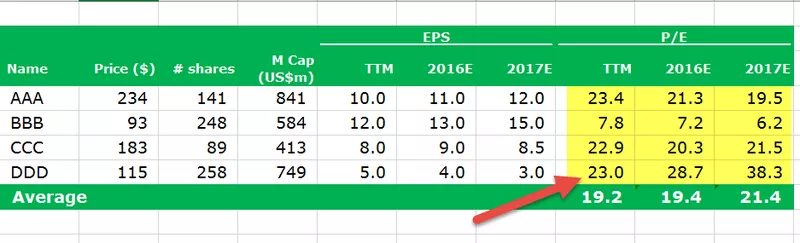Ganto diagramos pavyzdžiai „Excel“
Šie Ganto diagramos pavyzdžiai pateikia dažniausiai naudojamų „Excel“ Ganto diagramų metmenis. Neįmanoma pateikti pilno pavyzdžių rinkinio, kuriame būtų nagrinėjami visi kiekvienos situacijos variantai, nes tokių diagramų yra tūkstančiai. Kiekviename puikiame Ganto diagramos pavyzdyje pateikiama žingsnis po žingsnio metodika, kaip sukurti tokią diagramą, kartu pateikiamos svarbios priežastys ir prireikus papildomi komentarai.
Nors „MS Excel“ neturi „Gantt“ kaip diagramos tipo, tačiau mes galime sukurti naudodami „Excel Insert“ stulpelių diagramą arba juostinę diagramą “, esančią diagramos skyriaus įterpimo meniu. Tai labai paprasta naudoti bet kokiam su užduotimi susijusiam ar su laiku susijusiam projektui stebėti ir stebėti kiekvieną dieną. Tai suteikia daug plunksnų, leidžiančių lengvai suvirškinti diagramą.

1 pavyzdys: Kaip sukurti „Gantt“ diagramą „Excel“
Yra įmonė, vadinama „ABC klasės, Bangalore“, turinti išsamią informaciją apie studentus, pvz., Vardą, kurso trukmę (dienomis) ir baigtą kursą (dienomis).
Pavyzdžiui, vartotojas nori sukurti „Excel Gantt“ diagramos kursų užbaigimą iš lentelės „Student details“.
1 žingsnis: Atidarykite „MS Excel“, eikite į 1 lapą, kuriame studento duomenis saugo įmonė.

2 žingsnis: Kadangi vartotojas nori sukurti studentų kurso baigimo Ganto diagramą, pasirinkite lentelės duomenis. Kuris yra langelis nuo A1 iki C13 .

3 žingsnis: Eikite į „Excel“ meniu juostą ir spustelėkite įterpimą> spustelėkite diagramos įrankių juostos „Įterpti stulpelį arba juostos diagramą“. Tada pasirinkite 2-D juostą, esančią „ Stacked Bar“ > pagrindinė diagrama pasirodys darbalapyje.

4 žingsnis: Pakeiskite spalvą iš diagramos meniu pagal reikalavimus.

5 žingsnis: Dabar pateikite diagramos pavadinimą kaip „Kurso užbaigimo Ganto diagramą“.

6 žingsnis: Dabar pasirinkite diagramą> spustelėkite mėlyną diagramos juostelę> dešiniuoju pelės mygtuku spustelėkite diagramą> bus atidarytas vienas iššokantis langas.

7 žingsnis: Eikite į išskleidžiamąjį meniu Užpildyti iš iššokančio meniu> pasirinkite Nėra užpildymo.

8 žingsnis: Kai tik diagrama bus įterpta, diagrama atrodys kaip žemiau.

9 žingsnis: Spustelėkite darbalapį ir išsaugokite.

1 pavyzdžio santrauka: Kadangi vartotojas nori sukurti Ganto diagramą, skirtą studento kursams baigti, jie gali lengvai suprasti ir sekti kursų baigimo būseną kiekvieną dieną, tik atnaujindami lentelės duomenis. Tas pats atsispindės ir Ganto diagramoje.
Jei vartotojas nori padaryti Ganto diagramą patrauklesne, jis gali tai padaryti pasirinkdamas skirtingas juostų spalvas, „Excel“ tinklelius, etiketes ir dar daugiau, ką reikia padaryti diagramoje naudodamas formato diagramos srities meniu. Tai bus patraukliau recenzentui žmonėms, kurie matys diagramą.
2 pavyzdys: Kaip sukurti ir pritaikyti „Gantt“ diagramą „Excel“
Kai kuriose skirtingose Indijos vietose vyksta projektas, kuriame yra išsami projekto informacija, pvz., Projekto pavadinimas, projekto trukmė (mėnesiais) ir baigta būsena (mėnesiais).
Pvz., Vartotojas nori sukurti projekto užbaigimo Ganto diagramą iš lentelės „Informacija apie projektą“.
1 žingsnis: Atidarykite „MS Excel“, eikite į 2 lapą, kuriame vartotojas saugojo projekto duomenis.

2 žingsnis: Kadangi vartotojas nori sukurti projekto užbaigimo Ganto diagramą, pasirinkite lentelės duomenis. Kuris yra langelis nuo A2 iki C8.

3 žingsnis: Spustelėkite įterpimą> spustelėkite diagramos įrankių juostos „Įterpti stulpelį arba juostinę diagramą“, tada pasirinkite „Stacked Bar“ diagramą.

4 žingsnis: Pakeiskite spalvą iš diagramos meniu pagal reikalavimus.

6 žingsnis: Dabar pateikite diagramos pavadinimą kaip „Projekto užbaigimo Ganto diagrama“.

7 žingsnis: Dabar pasirinkite diagramą> spustelėkite mėlyną diagramos juostelę> dešiniuoju pelės mygtuku spustelėkite diagramą> bus atidarytas vienas iššokantis langas. Pasirinkite Format data series> Bus atidaryta vienos pusės meniu juosta.

8 žingsnis: Eikite į meniu „ Užpildymas ir eilutė“> parinktyje „Užpildyti“ pasirinkite Neužpildyti.

9 žingsnis: Yra daugybė galimybių pakeisti diagramos spalvą, užpildymą, 3D formatą, diagramos ypatybes ir diagramos dydį.
10 žingsnis: Spustelėkite darbalapį ir išsaugokite jį.

2 pavyzdžio santrauka: Kadangi vartotojas nori sukurti Ganto diagramą, skirtą įvairių projektų užbaigimui; dėl to jie gali būti lengvai suprantami ir kasdien stebimi projekto užbaigimo būseną, tik atnaujinant lentelės duomenis. Tas pats atsispindės ir Ganto diagramoje.
Jei vartotojas nori padaryti Ganto diagramą patrauklesne, jis gali tai padaryti pasirinkdamas skirtingas juostų spalvas, įtraukdamas naujas tinklelio linijas, etiketes ir dar daugiau, ką reikia padaryti diagramoje, naudodamas meniu „Formato diagrama“. Tai bus patraukliau recenzentui žmonėms, kurie matys diagramą.
Kada naudoti Ganto diagramą
- Kai projektas vyksta, o išteklių valdytojas ar vadovas nori stebėti komandos darbo eigą, jis gali suplanuoti Ganto projekto diagramą apie savo išteklius. Pagal projektą vadovas gali stebėti darbo eigą ir užtikrinti sklandų komandos darbo eigą.
- Jei komandos vadovas žino komandos darbo eigą pagal Ganto diagramą, matydamas diagramą jis gali planuoti būsimą užduotį.
Ką reikia atsiminti
- „Excel“ diagramos legenda nėra svarbesnė „Gantt“ diagramoje ir joje nėra daug informacijos, nes mes ištriname kitas duomenų dalis.
- Jei vartotojas daro kokius nors lentelės duomenų pakeitimus, diagrama automatiškai pasikeis į lentelės duomenyse atliktus pakeitimus.
- „MS Excel“ neturi „Gantt“ kaip diagramos tipo, tačiau galime sukurti sukrautų juostinių diagramų „Inset column or Bar diagram“ pagalba. Taigi, ji taip pat turi integruotas galimybes kurti.
- Jei vartotojas nenori diagramos pavadinimo, jis gali jį pašalinti, tiesiog spustelėkite diagramos pavadinimą ir ištrinkite.
- Gantto diagramai valstybės narės nepalaiko; vartotojui reikia pakeitimų, kaip reikalaujama.
- Vartotojas gali pritaikyti savo „Gantt“ diagramą pasirinkdamas skirtingą juostos spalvą, pridėdamas naujas tinklelio linijas, etiketes ir dar daugiau, ką reikia padaryti diagramoje, naudodamas meniu „Formato diagrama“.
Šį „Ganto diagramos pavyzdžio šabloną“ galite atsisiųsti čia - „Ganto diagramos pavyzdžio šabloną“